Tutorial Cara Mendoublekan Gambar dari Adobe Photoshop Cs3
Kali ini saya ingin membuat sebuah tutorial tentang bagaimana cara mendouble kan foto dengan mengunakan cara cepat adobe photoshop Cs3 .. oke, gan kita liat cara - cara sebagai berikut :
1. Ya kita mulai dengan Adobe Photoshop Cs3 ya pastinya kita mesti menelusuri File Lalu klik Open ...
lalu perhatikan hasil dari File + Open ...

2. Nah setelah File atau gambar yang sudah kita siap kan untuk di Edit maka kita perlu layer background agar bisa membersihkan foto yang mau kita edit ...langsung aja klik File lalu klik New ...dan akan mengatur ukuran layer yang ingin kita cocokan pada 1 image ...
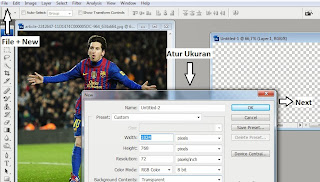
3. Selesai semua Ukuran layer background yang sudah kita mengunakan File + New , lalu anda harus memindahkan Foto yang anda pilih tadi ke layer background
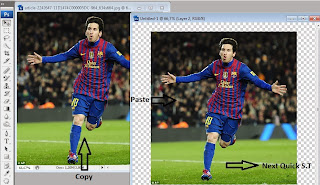
4. oke selanjut nya Foto yang sudah kita pindahkan dengan cara Copy + Paste atau dengan cara mengeserkan mouse or kursor kita ke layer background, sekarang kita saat nya untuk mengunakan Quick Selection Tool .. Untuk dimana yang perlu kita bersihkan, atau juga untuk menghapus background utama pada foto..
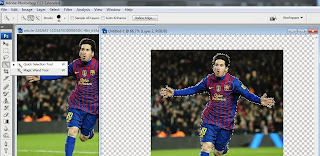
5. Setelah kita membentuk suatu garis pada gambar dengan mengunakan Quick S.T ,
jika semua nya sudah pas dan cocok untuk dihilangkan background . Lalu
anda harus menghilangkan background tersebut, nah bagaimana caranya
untuk menghapus background tersebut... gampang sob jangan kuatir dari
posting saya yang di atas juga sudah pernah saya kasih tau bahwa dengan
mengunakan CTRL + X nah sebagai contoh gambar dibawah kalau anda pasti bisa untuk melakukan hal yang sama seperti saya.. oke NEXT
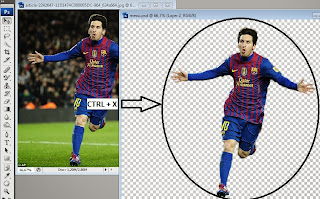
6. Oke sekarang coba perhatikan baik - baik pada gambar, bahwa kalau kita harus klik pada tool tersebut yang menandai dengan tanda panah kebawah .. Langsung saja gan di klik pada tool, lalu akan muncul layer 2 tepatnya diatas layer 1 ... semoga sampai disini sobat semua bisa mengerti dengan tutorial cara cepat untuk mendesign... oke kita NEXT
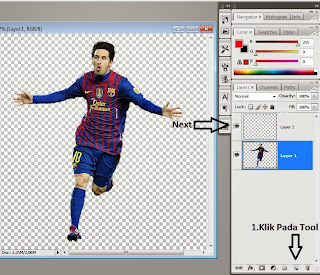
7. Setelah kita lakukan cara di atas, maka kita masuk pada tahap MENDOUBLEKAN Gambar yang sudah kita crop atau memotong.. oke gan coba perhatikan pada tool Layer 1 , klik kanan pada layer 1 lalu pilih or klik 1 x di Select pixels , agar gambar yang kita ingin double kan langsung berbentuk pada permukaannya..
coba gan perhatikan gambar dibawah , NEXT jika sudah paham ke tahap 8 ..

8. Selanjutnya maka setelah kita melakukan pada layer 1 untuk diblock gambar or untuk mengaris pada permukaan gambar, lalu kita harus melakukan pengopy an terhadap gambar tepat letak nya pada layer 1, Pilih Edit lalu klik Copy atau dengan mengunakan CTRL + C ,,,, OKE NEXT .....
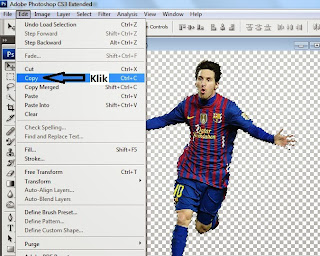
9. Sebelum sobat melakukan Paste hasil dari sobat copy di cara 8, Klik pada Layer 2 sampai layer 2 tersebut berwarna biru dalam arti anda sudah memilih layer tsb, saya tidak perlu menjelaskan lagi jika anda sudah paham dalam masalah layer 1 dan 2 karna di tahap 10 sangat lah gampang jika sobat sudah bisa menguasi layer 1 dan 2, coba perhatikan hasil gambar dibawah ;
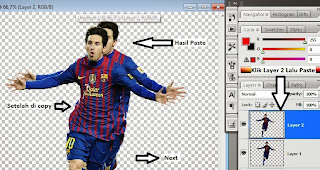
10. Nah ini cara untuk memperbanyak layers gan, dengan cara klik tool pada cara ke 6 sampai ke 9 hanya dengan mengulang cara tersebut anda dapat mendoublekan foto sebanyak mungkin yang sobat perlukan..
Perhatikan gambar dibawah sudah terdapat 3 Foto yang saya doublekan,
saya harap sobat bisa juga untuk melakukan replay untuk mendoublekan
foto, nah selesai anda melakukan beberapa layer 1 sampai 10 ke atas..
dan anda pasti akan bisa melakukan memilih background yang cocok pada
hasil design anda tersebut...
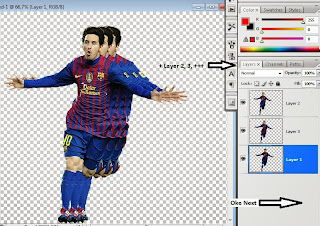














Tutorial Cara Mendoublekan Gambar Dari Adobe Photoshop Cs3 ~ Tutorial Dan Informasi Seputar Dunia Teknologi >>>>> Download Now
ReplyDelete>>>>> Download Full
Tutorial Cara Mendoublekan Gambar Dari Adobe Photoshop Cs3 ~ Tutorial Dan Informasi Seputar Dunia Teknologi >>>>> Download LINK
>>>>> Download Now
Tutorial Cara Mendoublekan Gambar Dari Adobe Photoshop Cs3 ~ Tutorial Dan Informasi Seputar Dunia Teknologi >>>>> Download Full
>>>>> Download LINK